你俩故意的吧!宝宝心里苦!

你俩故意的吧!宝宝心里苦!


对于基本的电脑应用来说,一台显示器可能勉强够用,但是如果进行大量图形处理、密集的多任务工作或是游戏竞技,多台显示器就会发挥出更大的优势。液晶显示器的价格不断下降,也让多显示器配置更容易被用户所接受。

不过,在你决定购买额外的显示器之前,一定要确保你的计算机可以支持多台显示器。对于台式电脑来说,通常情况下这不是一个问题,但笔记本电脑的情况却不尽相同。在确定电脑可以支持多显示器之后,不妨阅读一下下面的小技巧,可以最大限度地提升使用时的效率。
购买前的准备
更多的显示器意味着你需要更大的空间来摆放它们,所以首先请测量你的工作区域。常规的电脑桌空间往往是不够的,因为可能需要容纳三台23至27英寸的大型显示器并排摆放(如果你的桌面空间不足,可以考虑购买一台超宽屏显示器)。
一旦你已经决定购买显示器的数量,尽可能地选择相同的型号,或是设计相对接近的机型,这样才能获得更好的并排使用效果。道理其实很简单,试想一下,三款不同尺寸、分辨率乃至机身高度不同的显示器,在并排使用时是无法获得最舒适的效果和最佳工作效率的。
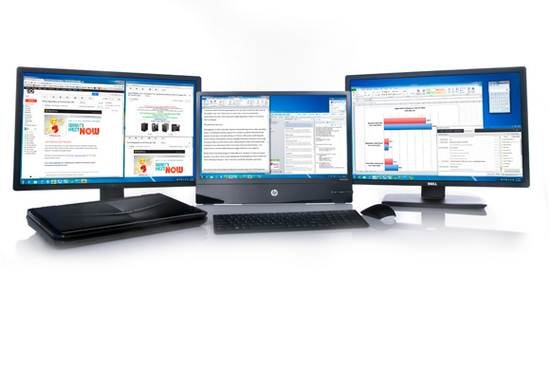
DisplayPort 1.2接口拥有更好的多屏显示效果
此外,选择具有DisplayPort 1.2接口的显示器,还能够获得更好的分屏显示效果。
排列显示器
使用多个显示器时的一个重点是如果摆放,以达到最舒适的观看角度。你可以选择类似Ergotron品牌的多显示器工作台、搭配显示器支臂,可以实现显示器的平移、倾斜、旋转和升降等操作,来获得最佳的视野感受。高端显示器通常自带高度调节功能,但在大多数情况下,显示器支臂的使用效果会更好,因为它们可以将显示器收回到桌子边框,最大限度地利用现有的桌面空间。
将多款拥有肖像画模式(屏幕可纵向调节)的显示器串联是一个非正统的选项,但是可以节省出更多空间,摆放更多的显示器。不过由于屏幕是纵向显示,在一些桌面应用程序中会感到画面很窄,那么此时就可擅用显示器支臂,将显示器摆放为两排,获得更舒适的使用感受。

在安装前进行良好的规划来防止显示器电缆纠缠到一起
最后,不管你如何摆放多个显示器,都需要尽量保持线缆的整齐,可以使用扎带防止缠绕。
选择输出接口最多的显示器
目前主流的显示都内置了多种输出接口,包括DisplayPort,DVI,HDMI和VGA等,尽量选择接口丰富的显示器,能够实现更好的使用效果,比如VGA用于连接电脑、HDMI连接Xbox 360或是PS3游戏机,其他端口连接到附件的服务器等。这样就可以通过视频切换方便地使用设备,而无需单独购买硬件,使桌面更加杂乱。
软件辅助
微软目前已经稳步调整了Windows系统的多显示器使用效果,引入了一些值得注意的快捷方式。比如,使用Windows左箭头键或Windows右箭头键的组合,会将活动窗口停靠在显示器边缘位置。另外,你还可以使用第三方应用程序来管理多个显示器,如创建跨显示器任务窗口等功能。
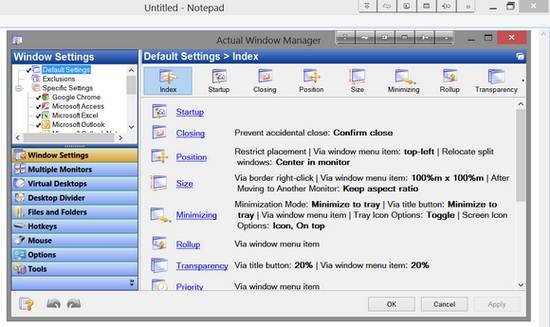
使用第三方软件方便地管理多个显示器
调整鼠标设置
最后,你可能需要在鼠标设置中加快鼠标的移动速度,特别适用于快速移动在多个显示器上。完全依靠触控板操作会非常痛苦,因为往往意味着大量的滑动操作。另外,还可以将鼠标指针更换为醒目的颜色,便于识别。还可以考虑开启鼠标的自动捕捉对话框功能,也能适当减轻多显示器操作的疲劳感。
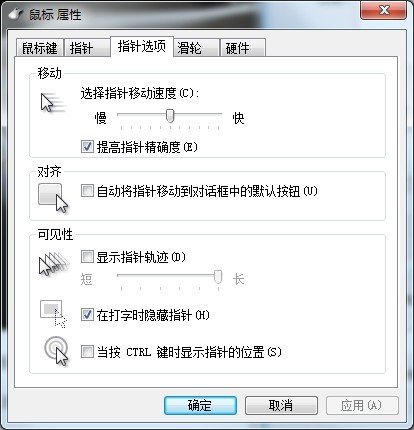
如果同时使用多个显示器,鼠标光标操作会变得棘手
结语
一旦你使用了多个显示,可能就无法再适应单一显示器的使用了,因为你能够获得更大的显示面积和更多的内容,有效地提高工作效率。另外,最新的Windows 8.1系统也增强了多窗口显示功能,也有助于你更好的使用多个显示器输出。

虽然微软的Windows Phone一直很努力,但仍然无法在市场占有率方面取得突破。但事实上,最新的Windows Phone 8系统已经大大提高了整体的使用体验,在功能上也不输苹果iOS和谷歌Android。另外,它也包含一些聪明的小功能,能够让你的生活更加轻松,这些功能可能并不广为人知,但十分方便,下面就为大家一一例举。
注:以下功能适用于大多数Windows Phone 8手机,如果你的手机不支持,可能是厂商或运营商禁用或删除了它们。
1. 音乐识别
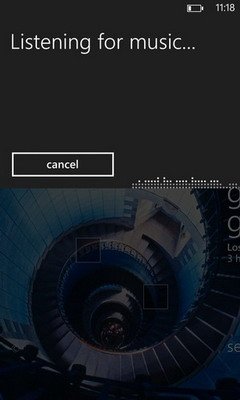
iPhone用户向来喜欢吹嘘自己的手机拥有最多和最好的应用程序,可以通过下载应用来实现更多的功能,但有时候,少即是多,尤其是当你可以使用手机内置功能而无需借助第三方应用时。比如音乐识别功能,这是iPhone本身不具备的功能,你需要下载一个第三方应用如Shazam来实现。
而在Windows Phone 8中,则内置了相关功能来识别歌曲:当你听到一首喜欢的歌曲,只需点击必应搜索功能,然后选择音符图标,手机便会收听曲目并进行识别。你不仅可以获得搜索结果,如果Windows商店中拥有这首歌曲,还可以直接进行购买和下载。这是一个非常方便的功能整合,甚至要比苹果的iTunes还方便。
2. 提前发送道歉信息
摇滚明星们可以经常迟到,但对于普通人来说,是相当粗鲁无礼的行为,但又会经常发生。幸运的是,你的Windows Phone可以提前帮你发送道歉信息,至少会显得你更有诚意。如果你已经创建了一个日历事项并添加了参与者,只需进入后点击一个看上去很着急的小人图标,就会出现一条信息草稿,已经默认选择发送给所有参与者,你可以通过信息向他们说明情况并道歉,或许会获得理解。
3. 说一门新的语言
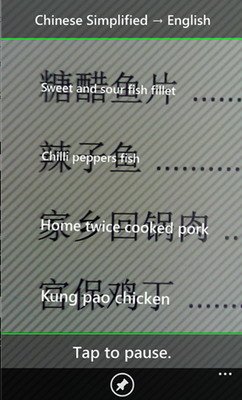
好吧,这个很酷的技巧实际上需要一个应用程序,但它是免费的。微软提供的必应翻译功能十分强大,尤其是出国时,可以帮助你很多。一旦安装该软件,就可以使用摄像头取景来识别菜单或任何印刷文字,一共支持40多种语言,并提供了即时翻译功能。可以看到,上图中显示的英文版中国菜名基本正确,没有出现一些令人啼笑皆非的翻译结果。
另外,在你无法进行拍摄的时候,也可以键入文字进行翻译。最棒的是,必应翻译并不需要接入互联网才能工作,所以不必担心在国外昂贵的漫游数据资费了。
4. 省电
较长的电池寿命是任何电子产品都需要的,尤其是你在旅途中不方便充电时。Windows Phone内置的省电功能很强大,你可以在设置中找到省电选项,并不需要借助于权限较低的第三方应用。开启省电模式之后,手机会停止后台运行的应用程序或电子邮件的同步功能,但你的通话和短信功能不会被限制。虽然iPhone用户也可以实现省电功能,但并没有一个整体直观的选项,而是需要手动进入连接、电子邮件等选项中进行多次调解,明显不如Windows Phone方便。
5. 分享地理位置
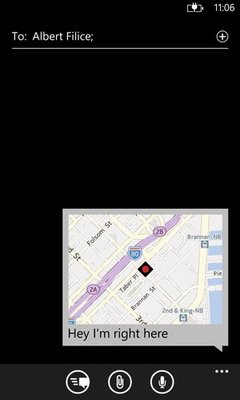
当你快迟到了,你可以打电话告诉你的朋友,或者发送信息告诉他们你在哪,又或者,你可以使用Windows Phone内置的共享位置功能。它的工作原理是:在短信输入界面,按下回形针图标,会提示你添加一个附件,只需选择地理位置就可以实现了。
收件人会在短信中收到一张地理位置的缩略图,点击之后会在地图应用中看到更加详细的内容。如果他们使用Android或是iOS设备,则只能获得一个链接,可以通过浏览器打开显示地图内容。
6. 超级计算器
每一个智能手机都内置了计算器功能,但Windows Phone的格外强大。打开你的计算器,向左边旋转,便会获得一个科学计算器,适合进行物理方程等复杂的运算。向右旋转手机,则会获得一个十六进制的计算器,这是很方便的,如果你是一个“程序猿”的话。
7. 群组和房间功能
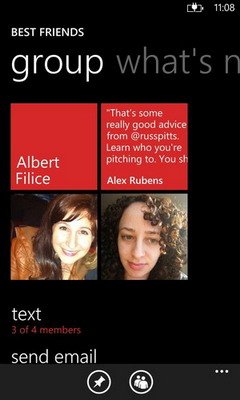
你的手机中往往存储了一堆联系人,但是很难找出那些是你真正想与他们保持亲密联系的,而Windows Phone 8中的群组功能则可以很好地帮你解决这个问题。这个功能允许你将注意力集中在一小部分人中,你可以添加亲友的账户创建一个群组,能够实时看到他们的社交、电子邮件等更新内容,也可以发送群组文本或是即时消息。
如果你想要更深入的功能,可以创建一个房间,在这里可以分享更加私密的日志、照片及视频内容,也可以使用群组聊天功能,十分方便。
8. 好用的键盘
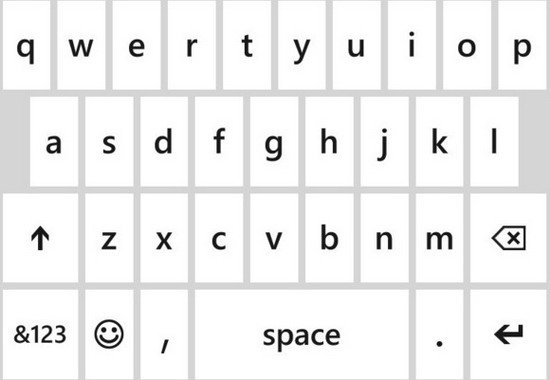
让我们面对现实吧:在触摸屏上打字永远不会获得最好的输入感受,但Windows Phone键盘中的一些小技巧,可以适当缓解你的手指疲劳。使用虚拟键盘的一个问题是,不论你的手机屏幕多么大,键盘面积总是偏小的,并且需要经常在标点符号和数字键盘中进行切换。而Windows Phone体贴的部分在于,它提供了一些内置的快捷方式来访问各种数字和符号,让输入更加流畅。
例如,如果你想快速访问常用的标点符号,只需按下并按住键盘上的“。”键。要实现全部大写输入?双击Shift键即可。要插入一个数字吗?按住“123”键,然后你会看到数字或符号插入选项。只需使用手指拖动你要插入的数字或符号,就会键入,同时会自动返回到字母键盘,无需再进行手动切换。